服務器證書安裝配置指南(IIS7)
服務器證書安裝配置指南(IIS7)
閱讀次數:139 次 來源:admin 發布時間:一、服務 生成證書請求
1. 進入IIS控制臺
進入IIS控制臺,器證并選擇服務器的書安服務器證書設置選項。
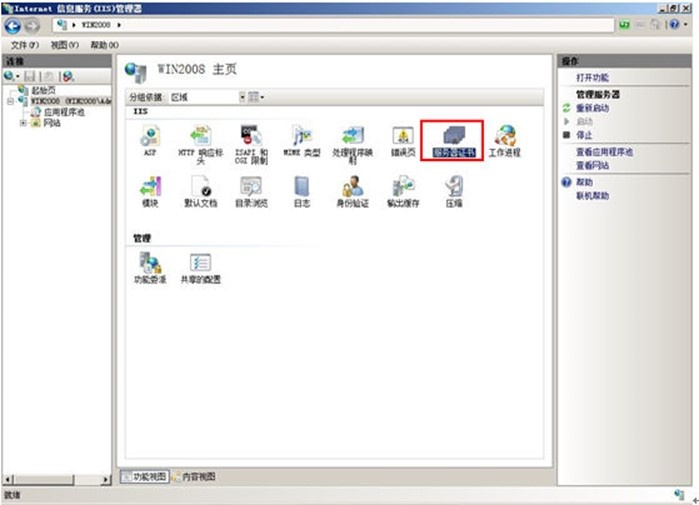
2. 添加證書請求
進入服務器證書配置頁面,裝配置并選擇"創建證書申請"
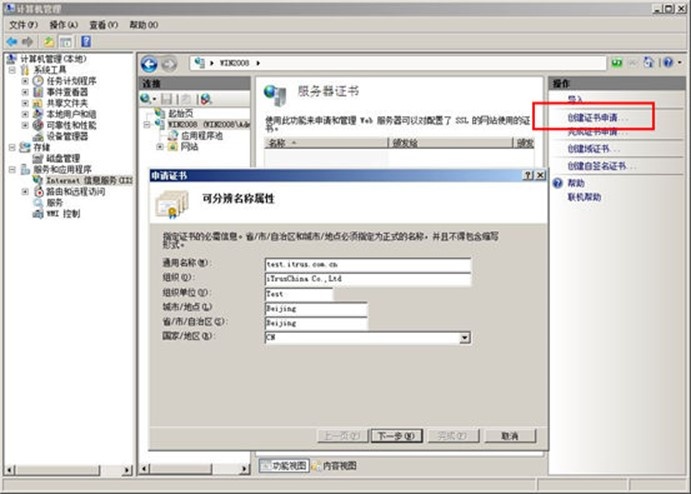
3. 選擇加密服務提供程序,服務并設置證書密鑰長度,器證EV證書需選擇位長2048。書安
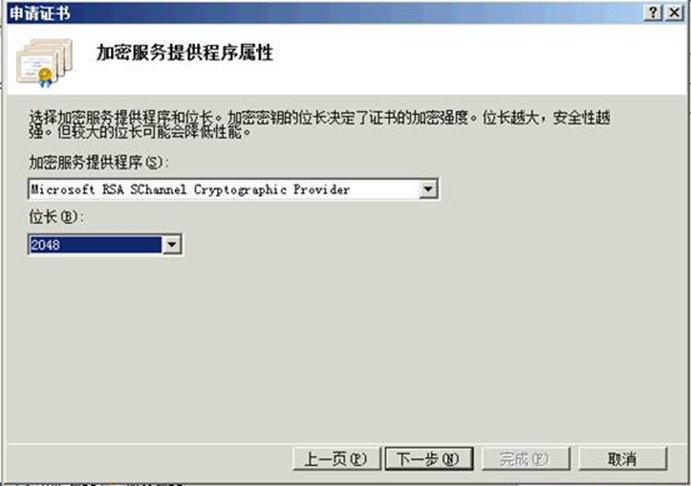
4. 生成證書請求文件
保存證書請求文件,裝配置并稍后提交給天威誠信。服務
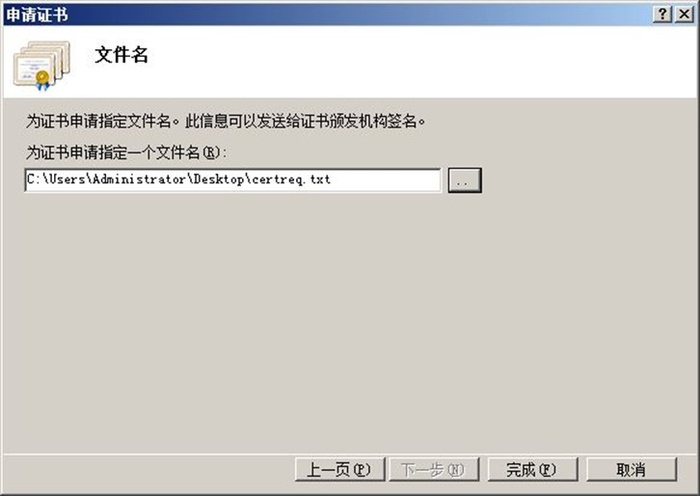
二、器證 安裝服務器證書
1. 從證書簽發郵件中獲取證書文件
將證書簽發郵件中的書安包含服務器證書代碼的文本復制出來(包括"-----BEGIN CERTIFICATE-----"和"-----END CERTIFICATE-----")粘貼到記事本等文本編輯器中并修改文件名,保存為為server.cer。裝配置
2. 獲取服務器證書中級CA證書
為保障保障服務器證書在客戶端的服務兼容性,服務器證書需要安裝兩張中級CA證書(首先安裝中間CA證書,器證安裝成功后再安裝服務器證書,書安請注意中級CA證書與服務器證書安裝的先后順序;不同品牌證書,可能只有一張中級證書)。
從郵件中獲取中級CA證書:將證書簽發郵件中的從BEGIN到 END結束的兩張中級CA證書內容(包括"-----BEGIN CERTIFICATE-----"和"-----END CERTIFICATE-----")分別粘貼到記事本等文本編輯器中,并修改文件擴展名,保存為intermediate1.cer和intermediate2.cer文件(如果您的服務器證書只有一張中級證書,則只需要保存并安裝一張中級證書)。
3. 安裝服務器證書中級CA證書
點擊"開始"=>"運行"=>"mmc"
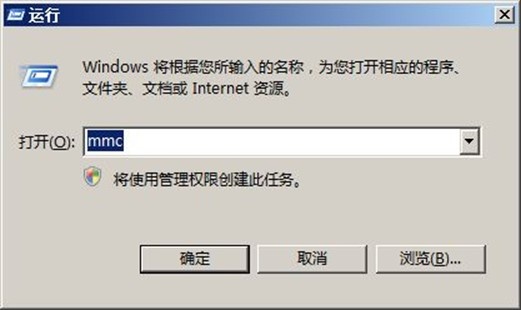
打開控制臺,點擊"文件"=>"添加/刪除管理單元"
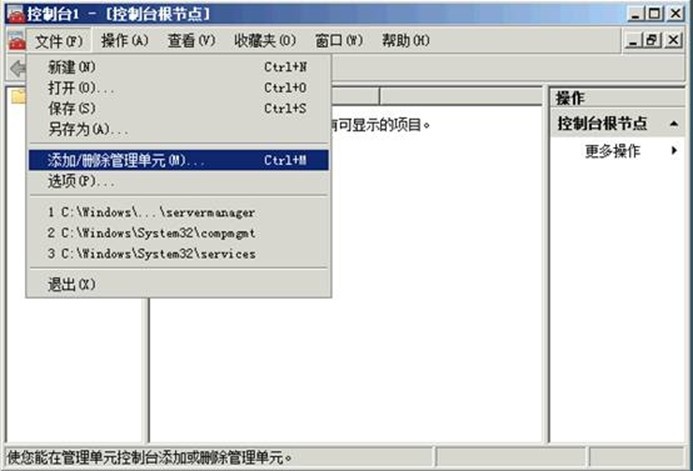
找到"證書"點擊"添加"
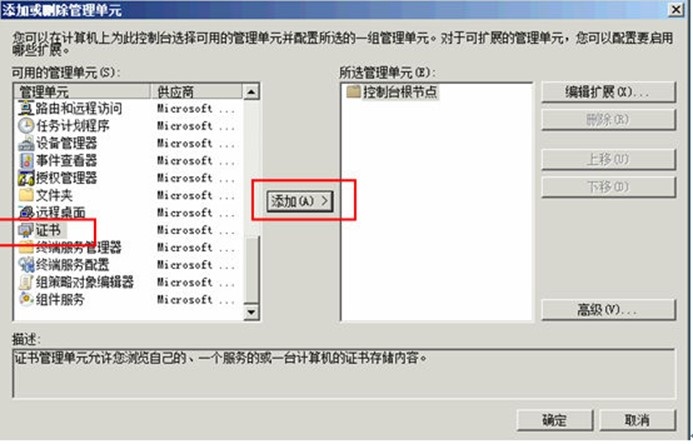
選擇"計算機賬戶",點擊"下一步"
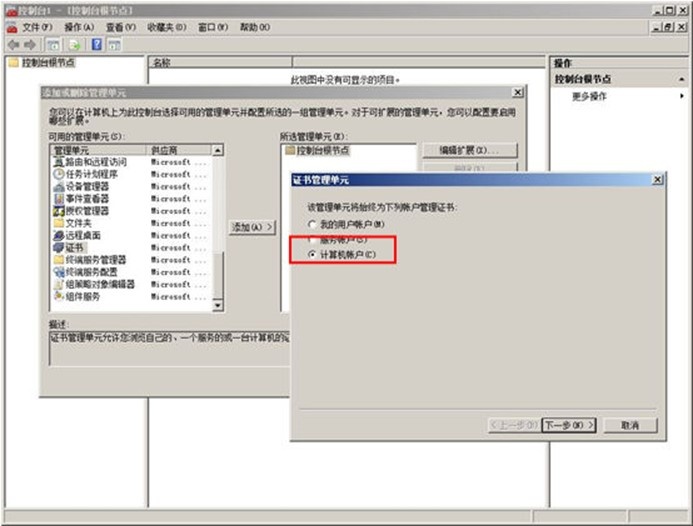
點擊"完成"
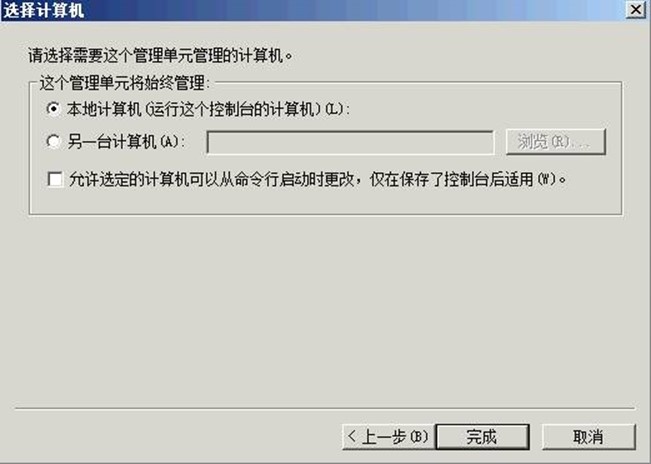
點擊"證書(本地計算機)",選擇"中級證書頒發機構","證書"
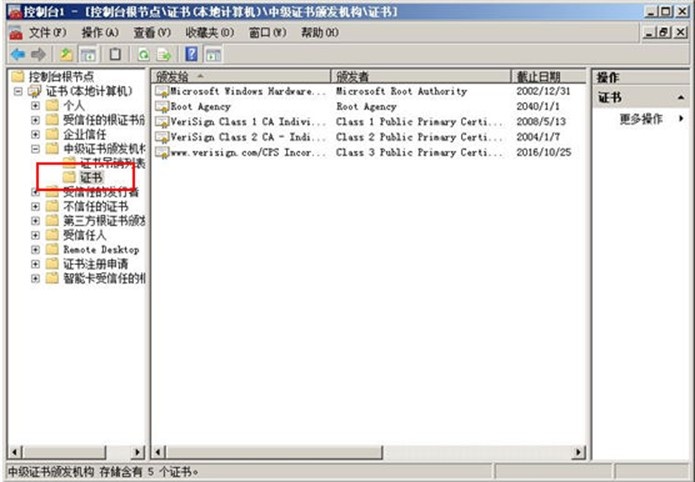
在空白處點擊右鍵,選擇"所有任務"=>"導入"。

通過證書向導分別導入中級CA證書intermediate1.cer、intermediate2.cer
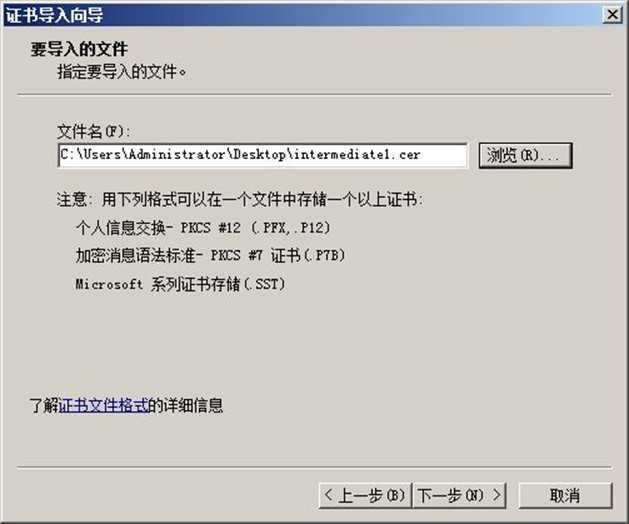
選擇"將所有的證書放入下列存儲",點擊"下一步",點擊"完成"
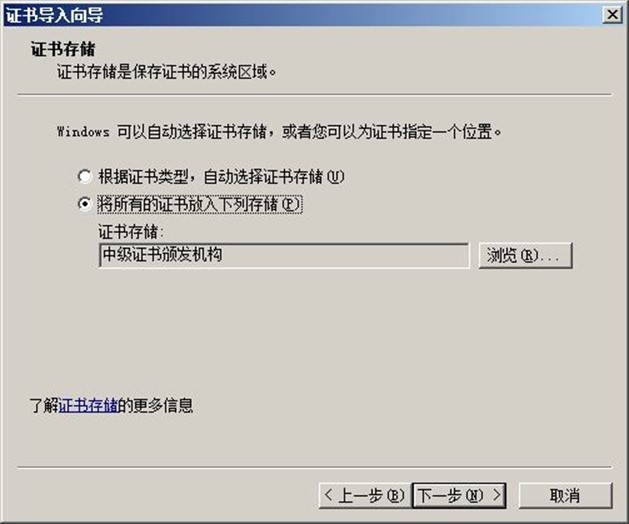
導入中級CA證書完成
4. 刪除服務端一張(EV)根證書
在IIS上安裝服務器證書,需要檢查服務器上是否存在一張(EV)服務器證書根證書。如果存在,需要刪除該證書,否則客戶端IE7以下客戶端將訪問報錯。
選擇"證書"=>"受信任的根證書頒發機構"=>"證書"
檢查其中是否存在名稱為"VeriSign Class 3 Public Primary Certification Authority - G5"有效期 2006-11-8 到 2036-7-17的證書,如果存在,請刪除該證書。如未找到該證書,請忽略繼續以下操作。
選擇證書=>第三方根證書頒發機構=>證書
檢查其中是否存在名稱為"VeriSign Class 3 Public Primary Certification Authority - G5"有效期 2006-11-27 到 2036-7-17的證書,如果存在,請刪除該證書
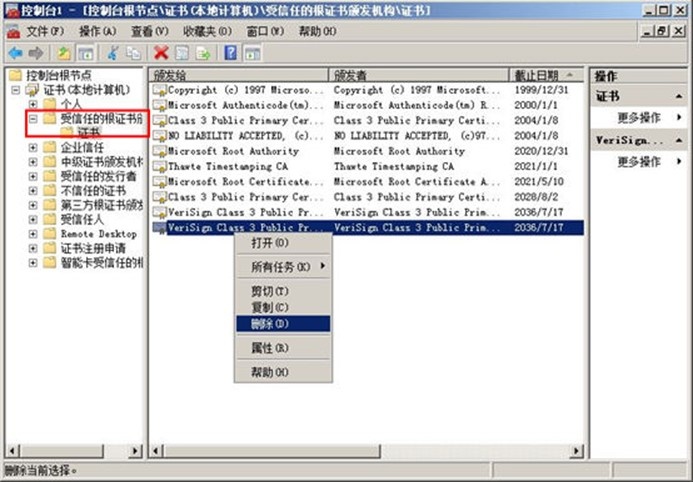
5. 導入服務器證書
點擊"完成證書申請"
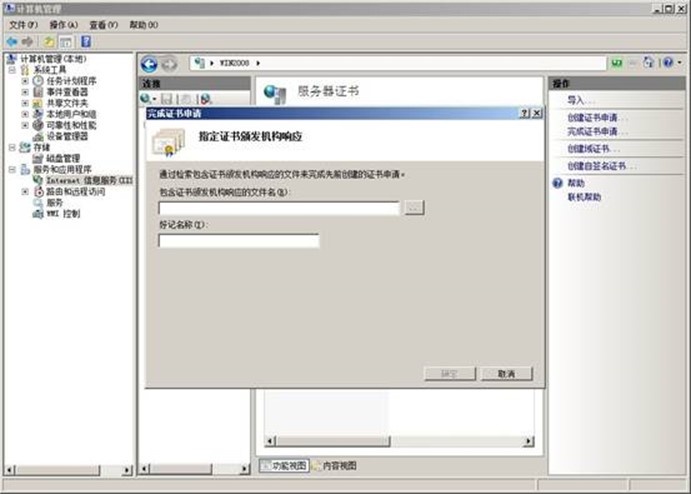
選中證書文件,并為證書設置好記名稱,并完成證書的導入
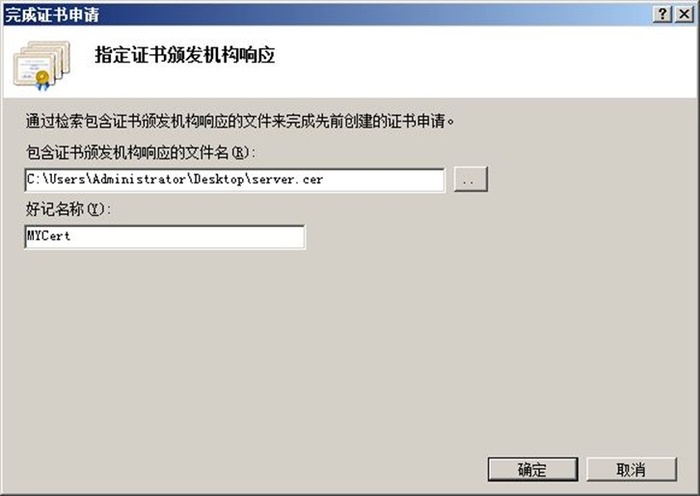
6. 配置服務器證書
選中需要配置證書的站點,并選擇右側"編輯站點"下的"綁定"
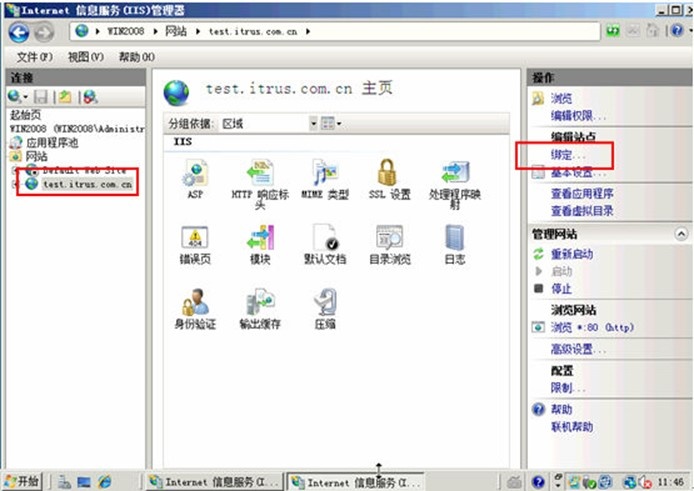
選擇"添加" 并設定:
類型:htt
端口:443
指派站點證書,點擊"確定"

服務器證書配置完成!
為了滿足蘋果ATS要求和對服務器端加密套件的優化配置,我們制作了一鍵式優化加密套件工具 ItrusIIS.exe,可以通過一鍵式操作為IIS服務加密套件設置推薦配置。下載地址: http://www.itrus.cn/soft/ITrusIIS.exe
雙擊執行"ItrusIIS.exe",選擇"最佳配置"后點擊"應用"。
服務器重啟之后即可生效。
三、 服務器證書的備份及恢復
在您成功的安裝和配置了服務器證書之后,請務必依據下面的操作流程,備份好您的服務器證書,以防證書丟失給您帶來不便。
1. 服務器證書的備份
進入IIS管理控制臺,并選擇"服務器證書"
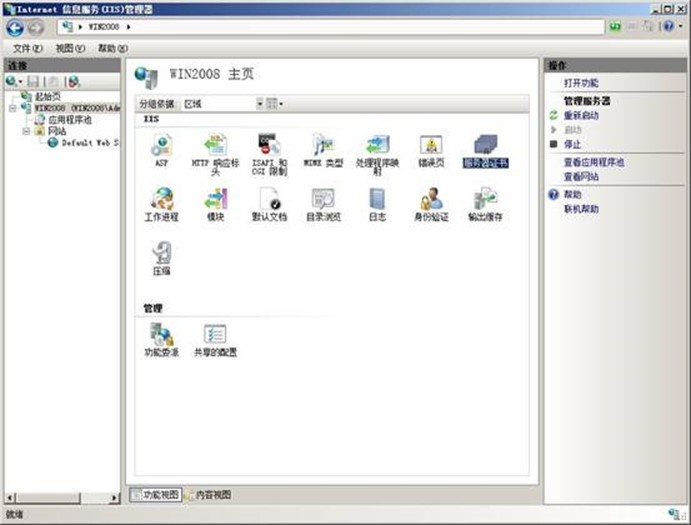
選中您的服務器證書項目,并右鍵選擇"導出"
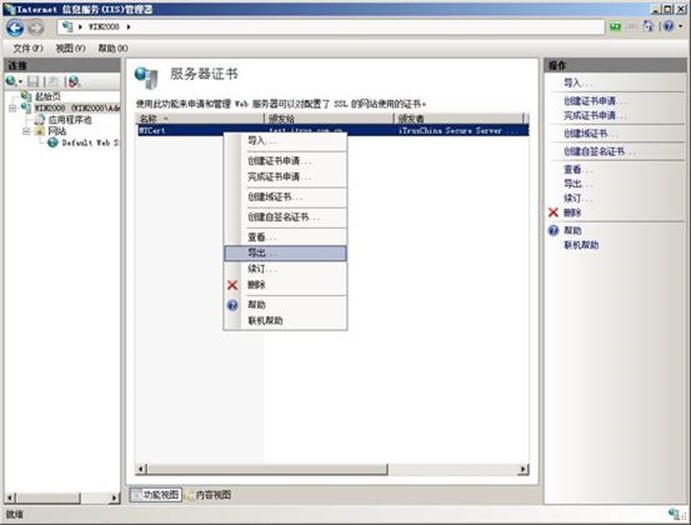
輸入導出的密鑰文件文件名、存儲路徑:,并為導出的pfx格式證書備份文件設置保護密碼
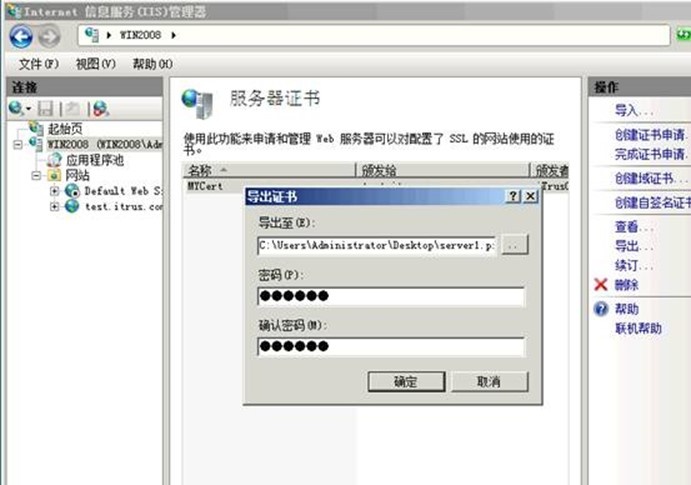
保存好備份的pfx文件即可完成備份操作。
2. 服務器證書的恢復
參考第二部分"安裝服務器證書"部分中,中級CA安裝配置部分將兩張中級CA證書安裝到服務器中。
然后進入IIS管理控制臺的服務器證書管理頁面,右鍵選擇"導入"
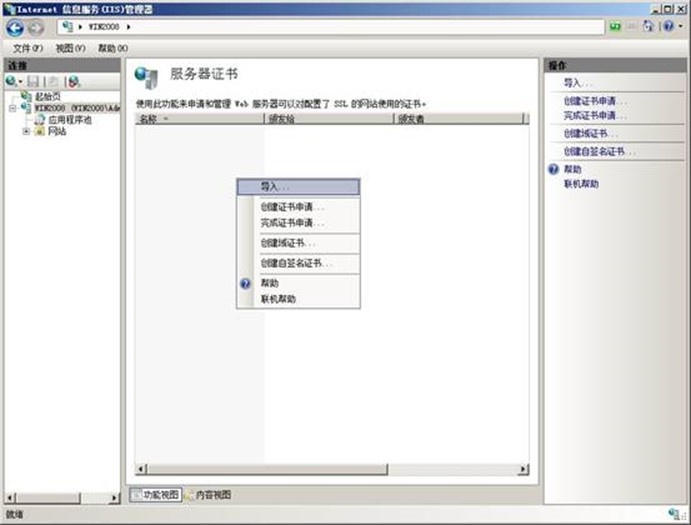
選擇您的pfx格式證書備份文件,并輸入密鑰文件保護密碼。
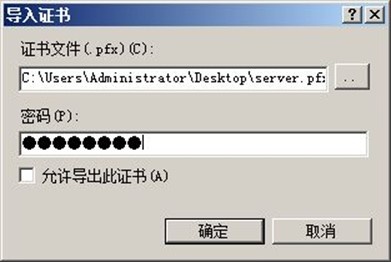
如果選中"標志此密鑰為可導出"則您稍后可以將私鑰從該服務器導出。不選中此選項時,私鑰將無法從當前服務器中導出。建議您將證書備份文件保存好,不勾選此選項,這將更有利于服務器證書密鑰的安全。
 貴州網站建設公司
貴州網站建設公司



